
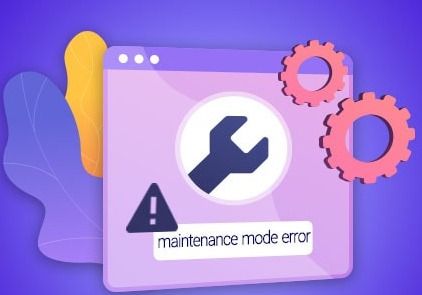
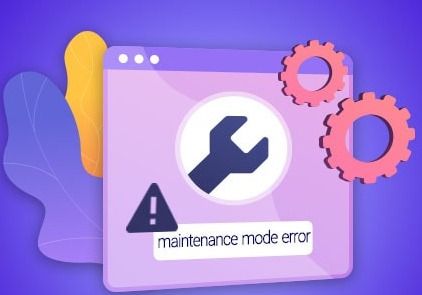
ادمین مطالب
نویسنده مطالب بلاگ
خطای Maintenance Mode وردپرس + علت به وجود آمدن این خطا
یکی از خطاهای رایج وردپرس یعنی خطای briefly unavailable for scheduled maintenance. check back in a minute است. همچنین دلایل ایجاد این ارور را در سایت بررسی کرده و یاد میگیریم چطور در آینده از ایجاد آن جلوگیری کنیم.
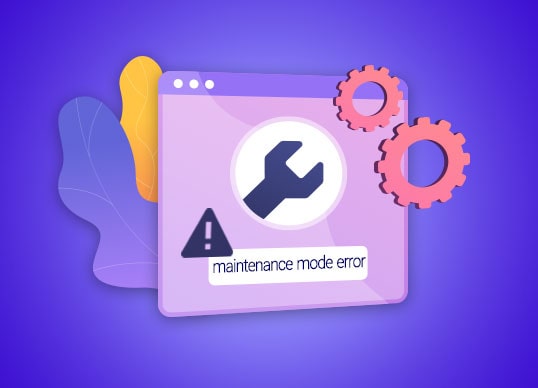
چرا خطایMaintenance Mode ایجاد می شود؟
بخواهیم از نظر فنی بررسی کنیم، حالت تعمیر (maintenance mode) خطا محسوب نمی شود. در واقع یک صفحه اطلاع رسانی و پیغام است.
در طی فرایند آپدیت و به روزرسانی وردپرس فایل های ضروری را به سرور شما انتقال می دهد.
آنها را استخراج می کند و نصب آپدیت ها را انجام می دهد.
بنابراین طی این فرایند، وردپرس سایت شما را روی حالت تعمیر قرار داده و این پیغام را به شما نشان می دهد:
Briefly unavailable for scheduled maintenance. Check back in a minute
برای ایجاد این اعلان، وردپرس فایل maintenance. را به صورت موقت در ریشه سایت شما ایجاد می کند.
حالا اگر همه چیز به حالت عادی انجام شود، این پیام را تنها چند ثانیه روی سایت خواهید دید.
بعد از پایان موفق آپدیت، وردپرس به طور خودکار این فایل را حذف می کند.
اما برخی مواقع، به دلایلی مثل کم بودن حافظه سایت وردپرس یا سرعت کم هاست،
اسکریپت به روزرسانی متوقف می شود. در این حالت وردپرس نمی تواند سایت را از حالت نگهداری خارج کند.
به عبارت دیگر، سایت شما همچنان پیغام حالت نگهداری را نمایش می دهد.
اینجاست که باید به صورت دستی آن را برطرف کنید.
اگر دوست دارید مرحله به مرحله، روش رفع خطای briefly unavailable for scheduled maintenance. check back in a minute را بررسی کنید.
چطور خطای briefly unavailable for scheduled maintenance را برطرف کنیم؟
تا زمانی که فایل maintenance. در سایت وردپرس شما وجود داشته باشد، پیغام خطای Briefly unavailable for scheduled maintenance را مشاهده خواهید کرد.
برای حذف آن، از یک نرم افزار FTP استفاده می کنیم و به فولدر ریشه سایت وارد می شویم.
اگر نمی توانید فایل maintenance. را در ریشه سایت وردپرستان پیدا کنید، بررسی کنید که نرم افزار ftp شما قابلیت نمایش فایل های مخفی را داشته باشد.
مثلا در منو نرم افزار FileZilla، از این مسیر می توانید فایل های مخفی را نمایش دهید.
بعد از حذف کردن این فایل، سایت شما به حالت عادی باز خواهد گشت.
اگر نمی خواهید با FTP کار کنید یا روش کار با آن را نمی دانید، می توانید از کنترل پنل هاست سایتتان هم استفاده کنید و فایل maintenance. را حذف کنید.
چطور جلو خطا حالت تعمیر و نگهداری را در آینده بگیریم؟
خطای Briefly unavailable for scheduled maintenance ناشی از کندی پاسخ سرور یا حافظه کم است.
ساده ترین راه، ارتقا به یک سرور قوی تر است. اما اگر این گزینه برای شما امکان پذیر نیست، توصیه بعدی ما این است که آپدیت قالب و افزونه ها را در یک زمان انجام دهید.
اغلب کاربران وردپرس تمایل دارند روی هر لینک آپدیتی که زیر پلاگین ها می آید کلیک کنند.
اما هر میلی ثانیه تأخیر در اتصال می تواند منجر به این شود که سایت در حالت نگهداری بماند.
پس بجای کلیک سریع روی هر لینک آپدیت، پیشنهاد می کنیم به روزرسانی ها را در یک زمان انجام دهید.
سفارشی سازی خطای Maintenance Mode
یک راه حل ساده تر برای این ارور Maintenance Mode وجود دارد.
می توانید قبل از هر آپدیت، سایت خود را روی حالت تعمیر سفارشی ببرید.
افزونه های وردپرس مختلفی می توانند این کار را برای شما انجام دهند.
مثلا افزونه SeedProd یا افزونه Maintenance.
به این صورت بدون اینکه یک خط کدنویسی کنید، سایت را به حالت تعمیر مورد نظر خودتان می برید.
حالا وقت آن است که این فایل را به دایرکتوری wp-content سایت وردپرس تان انتقال دهید.
حالا هر زمان که در حال به روزرسانی سایتتان هستید، وردپرس این صفحه را به کاربران نشان می دهد. البته می توانید با css به هر سبکی که دوست داشته باشید صفحه تان را طراحی کنید.
دیدگاه ها

چند مطلب دیگه
آخرین مطالب
افزودن دیدگاه






